Samsungs Galaxy S8 har ikke problemer med batterilevetiden, i det mindste endnu ikke, men hvis du finder dig selv nødt til at fylde enheden hele dagen, er der et par indstillinger, du kan justere for at forlænge en enkelt opladning.
Deaktiver altid visning

", " modalTemplate ":" {{content}} ", " setContentOnInit ": false} '>
Glancing på din telefon som det sidder på dit skrivebord for at tjekke tiden eller se ventende advarsler er praktisk, men det er også et langsomt dræning på batteriet. Og når du søger for at øge batteriets levetid hjælper hver bit.
Deaktiver Samsungs All-On Display (AOD) ved at åbne Indstillinger > Lås skærm og sikkerhed > Alltid på skærmen .
Når AOD er slukket, vil din telefonens skærm forblive slukket, mens den er låst. Ja, det betyder at du bliver nødt til at trykke på startknappen (den er stadig der og venter på din indtastning, selv om du ikke kan se den) for at se tiden.
High-def er god nok

", " modalTemplate ":" {{content}} ", " setContentOnInit ": false} '>
Mere om Samsung Galaxy S8
- Galaxy S8 review: Den smukkeste telefon nogensinde har et vildt irriterende problem
- Samsung Galaxy S8, S8 Plus og Bixby pix: Kom og få dem
- Galaxy S8 Plus er en stor-telefon elskers drøm, men mand, den fingeraftrykslæser
- Hvor god er Galaxy S8-kameraet? Se selv
Out of the box er Galaxy S8 ($ 469 på Amazon) skærmopløsning sat til fuld high definition. Ved at bruge en lavere opløsning forbedres batterilevetiden, og alle vinder. Nå, undtagen dem, der vil bruge hver enkelt pixel på S8s skærm.
Men lad os være ærlige, du behøver ikke virkelig super high-res WQHD + -displayet, når du sender WhatsApp-meddelelser. Det er imidlertid fornuftigt at se videoer og spille spil med de fulde muligheder i Samsungs display. Så kompromis.
Til daglig brug skal S8's display indstilles til FHD. Derefter kan du gemme høj ydeevne mode, når du spiller spil eller binge-watching "13 grunde til." Der er en dedikeret flise til at øge din enheds ydeevne i indstillingsskyggen.
Derefter kan du til enhver tid gå tilbage til en sulten tilstand med mindre batteri ved at bruge den samme metode til at slukke for høj ydeevne.
Ditch auto-lysstyrke

", " modalTemplate ":" {{content}} ", " setContentOnInit ": false} '>
Et hæfteklammer for at spare batteriets levetid styrer selv skærmens lysstyrke. Åbn hurtigindstillingspanelet, og tryk så på den lille pil ved siden af lysstyrkeskyderen.
Skift automatisk justeringsknappen til slukket position.
Hold skærmens timeout lav

", " modalTemplate ":" {{content}} ", " setContentOnInit ": false} '>
Begrænsning af, hvor lang tid dit display forbliver på, efter at du sidst har interageret med enheden, er en anden, korrekt og sikker metode til at øge batterilevetiden.
Som standard indstilles S8-skærmens timeout til 15 sekunder. Lad det være der eller, hvis du skal, gå op til 30 sekunder. Længere end det, og du spilder batteri.
Juster skærm timeout i Indstillinger > Skærm > Screen timeout .
Sæt apps til at sove

", " modalTemplate ":" {{content}} ", " setContentOnInit ": false} '>
Samsung tilføjede muligheden for manuelt at sætte apps i seng. Når en app er "sovende", løber den ikke i baggrunden, og eventuelle push-meddelelser til appen bliver standset. Næste gang du åbner appen, vil den vågne op, med meddelelser og opdateringer, der flyder igen.
Hvis du vil lægge en app til at sove, skal du trykke langvarigt på et appikon, indtil en popup-indstilling vises. Vælg Sove fra listen, og tryk derefter på OK.
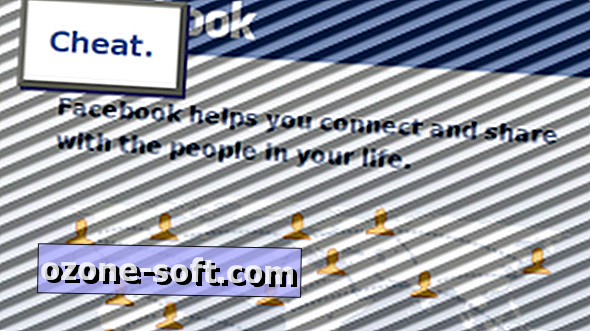







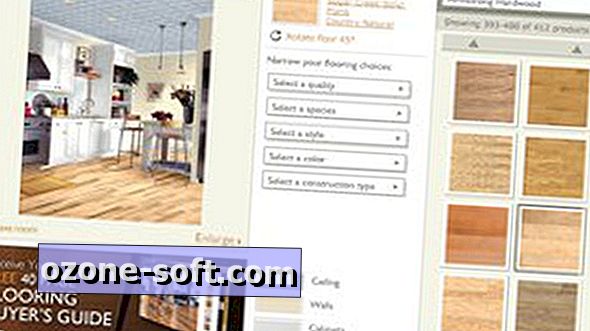




Efterlad Din Kommentar